convertir MPG / MPEG en MP4 avec une vitesse rapide et une qualité d'image / son de sortie élevée.
- Convertir AVCHD en MP4
- Convertir MP4 en WAV
- Convertir MP4 en WebM
- Convertir MPG en MP4
- Conversion de SWF en MP4
- Convertir MP4 en OGG
- Convertir VOB en MP4
- Convertir M3U8 en MP4
- Convertir MP4 en MPEG
- Intégrer des sous-titres dans MP4
- Répartiteurs MP4
- Supprimer l'audio de MP4
- Convertir des vidéos 3GP en MP4
- Modifier des fichiers MP4
- Convertir AVI en MP4
- Convertir MOD en MP4
- Convertir MP4 en MKV
- Convertir WMA en MP4
- Convertir MP4 en WMV
Guide détaillé sur la façon de superposer une image sur iPhone
 Mis à jour par Lisa Ou / 11 déc.2023 16:30
Mis à jour par Lisa Ou / 11 déc.2023 16:30La retouche photo est un passe-temps que beaucoup de gens essaient de temps en temps, mais la plupart passent du temps uniquement à explorer les techniques de retouche de base. Par exemple, recadrer ou ajouter un simple filtre à une image. Mais que diriez-vous d’améliorer vos compétences ? Eh bien, laissez cet article vous aider à découvrir une nouvelle fonction d'édition et à apprendre à placer une image sur une autre image.
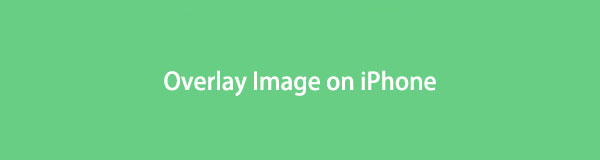
Superposer une image sur votre iPhone vous offrira des avantages pour améliorer les photos que vous retouchez. En apprenant cette fonctionnalité d'édition, vos images ne seront plus une simple photo retouchée. Vous pourrez explorer vos capacités artistiques et cela pourrait être votre porte d’entrée pour rechercher des fonctions d’édition plus avancées. Cela peut aussi être le début de la découverte de votre talent d’éditeur.
Cela dit, consultez les stratégies et procédures appropriées ci-dessous pour superposer une image sur votre iPhone. Cet article contient également les principales alternatives si vous trouvez difficile de naviguer dans la méthode principale. Dans chaque partie que vous parcourez, vous rencontrerez des étapes détaillées qui vous serviront de ligne directrice pour terminer avec succès le processus d'édition. Veuillez lire à l'avance pour commencer.

Liste de guide
Partie 1. Comment superposer une image sur un iPhone avec des fonctionnalités intégrées
Concernant la superposition d'une image, l'iPhone propose une méthode intégrée pour naviguer dans la fonction. Par conséquent, aucune installation n'est nécessaire, car l'application requise, Raccourcis, est déjà intégrée au système d'exploitation de l'appareil. L'application Raccourcis est utilisée pour effectuer rapidement des tâches sur votre appareil. Comme son nom l'indique, il aide les utilisateurs à accomplir leurs tâches plus rapidement grâce à l'automatisation des tâches que vous créez. Par conséquent, vous pouvez également l’utiliser pour créer une automatisation de superposition d’images.
Cependant, même si son nom donne l’impression que vous ne ferez l’expérience que d’un processus pratique, ce n’est pas le cas dans toutes les situations. Lors de votre première utilisation, attendez-vous à une navigation longue puisque vous devrez d'abord configurer le raccourci pour la fonction d'édition d'image. Sa configuration nécessite plusieurs options, alors préparez-vous à une procédure un peu longue.
Utilisez les instructions ci-dessous pour superposer une image sur votre iPhone :
Étape 1Affichez l'écran d'accueil de votre iPhone pour rechercher et appuyer sur le Raccourcis application. Une fois son interface principale présentée, appuyez sur le icône plus (+) dans la zone supérieure droite de l'écran.
Étape 2Sélectionnez le (i) icône au bas de l'écran suivant. Ensuite, activez le Afficher dans le curseur Share Street pour accéder rapidement à la fonctionnalité de l'application Photos plus tard.
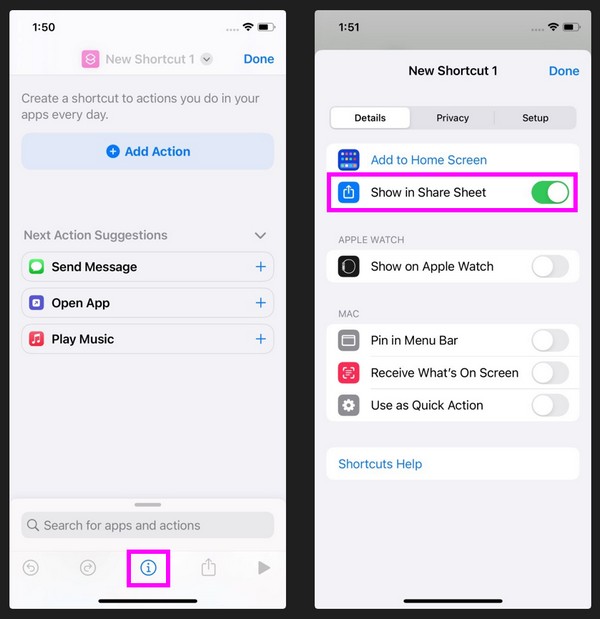
Étape 3Ensuite, appuyez sur le mot Images et 2 autres sur l'écran, puis activez l'option Curseurs Images et Médias au suivant. Assurez-vous également que tous les autres curseurs sont désactivés, à l’exception des deux.
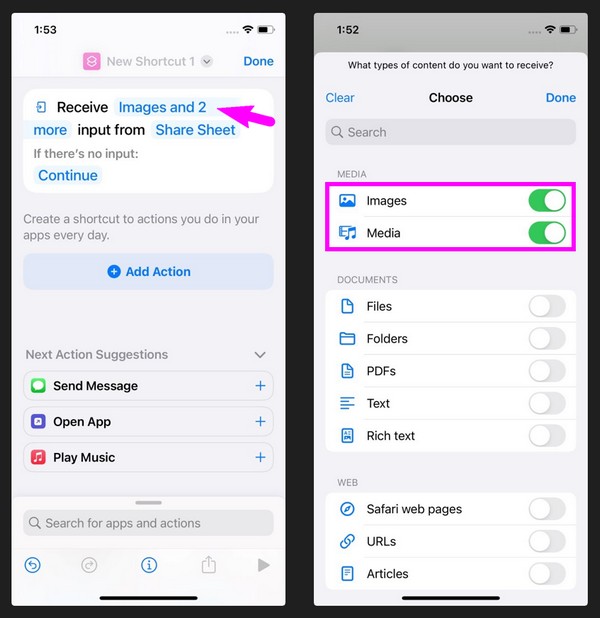
Étape 4Une fois activé, sélectionnez Ajouter une action et tapez "Sélectionnez des photos» dans le champ de texte. Sur les résultats, choisissez le Sélectionner des photos onglet, puis répétez le processus pour en ajouter un autre Sélectionner des photos. Ensuite, tapez «Superposer des images" sur le terrain et choisissez Superposer des images sur les résultats.
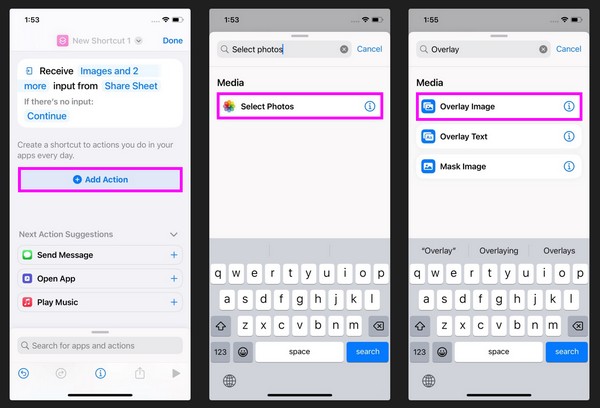
Étape 5Une fois que vous avez terminé les actions à l'écran, appuyez longuement sur le mot Image(s) dans l' Recouvrir section, puis sélectionnez Sélectionnez Variable parmi les sélections. Ensuite, appuyez sur les premières photos sous 'Sélectionner des photos.' Ensuite, tapez et sélectionnez Enregistrer dans l'album photo dans le champ de texte.
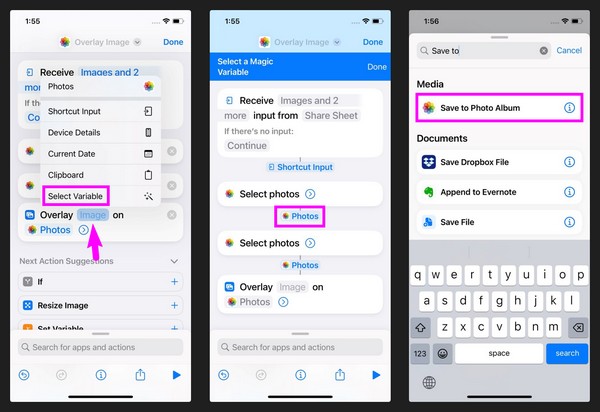
Étape 6Enfin, sélectionnez le nom de votre raccourci en haut et renommez-le «Superposer des images" ou tout ce qui convient au raccourci. Cliquez sur OK et la tâche sera enregistrée comme raccourci.
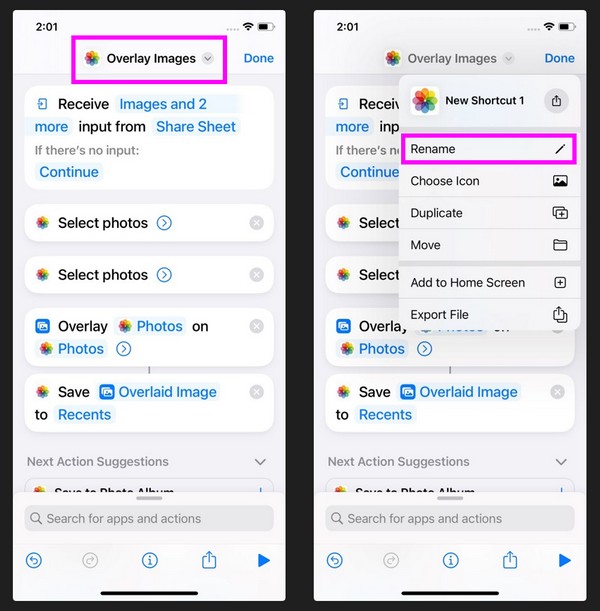
Étape 7Maintenant, parcourez le Raccourcis l'interface principale de l'application pour voir le Superposer des images raccourci que vous venez de créer. Lorsque vous êtes invité à choisir des images, sélectionnez les photos que vous souhaitez superposer. Ensuite, utilisez la fonction de superposition pour les modifier. Une fois terminé, appuyez sur le OK pour enregistrer votre image nouvellement modifiée.
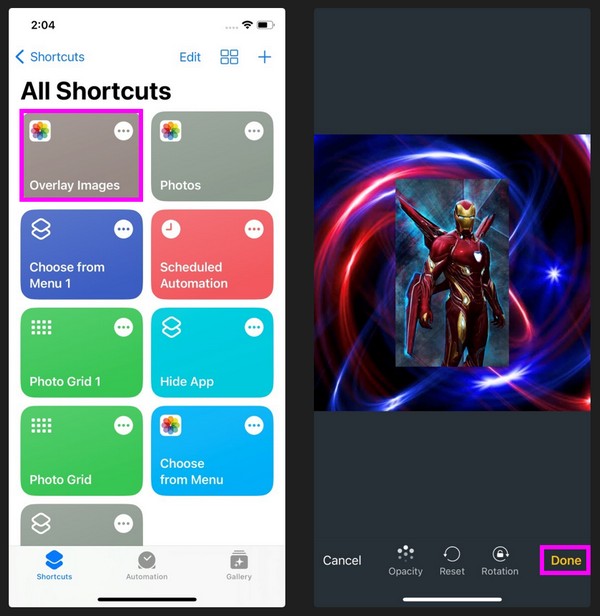
Ne vous inquiétez pas, cependant. Après avoir créé le raccourci, accéder à la fonction d'édition la prochaine fois sera beaucoup plus pratique. Il vous suffit de déployer des efforts supplémentaires lors de votre première utilisation pour profiter de la fonctionnalité sans effort dans les jours suivants.
Partie 2. 2 principales alternatives pour superposer une image sur iPhone
Nous comprenons si vous trouvez la technique officielle pour superposer votre image peu pratique. C'est pourquoi nous avons ajouté les meilleures alternatives en bonus si vous souhaitez utiliser une méthode d'édition différente. Les applications ci-dessous offrent une fonctionnalité de superposition pour modifier et améliorer vos photos.
Haut 1. Snapseed
Snapseed est un éditeur de photos efficace développé par Google. Il peut être obtenu sur l'App Store, vous n'aurez donc aucune difficulté à l'installer sur votre iPhone. Il s'agit d'un éditeur professionnel doté de plusieurs fonctionnalités, notamment la superposition d'images iPhone. Par conséquent, Snapspeed est une alternative fiable pour éviter de passer par la procédure d'édition intégrée ci-dessus.
Pendant ce temps, cette application d'édition prend en charge les fichiers JPG et RAW. Outre la superposition, ses fonctionnalités incluent le recadrage, la rotation, la perspective, la balance des blancs, la guérison, le texte, la vignette, le pinceau, les courbes, le flou de l'objectif, l'agrandissement, le noir et blanc, les cadres, etc. Ainsi, cela vous sera utile si vous souhaitez explorer davantage de fonctions de retouche photo pour améliorer vos images.
Tenez compte des instructions conviviales ci-dessous pour utiliser l'application de superposition de photos Snapseed :
Étape 1Rendez-vous sur votre iPhone App Store pour localiser et obtenir l'application Snapseep. Lancez l'éditeur et cliquez sur le icône plus (+) sur son interface initiale. Lorsque vos photos sont présentées, sélectionnez la première image que vous souhaitez utiliser comme calque inférieur.
Étape 2Une fois l'image affichée sur l'écran de l'application, sélectionnez Outils en bas et appuyez sur double exposition > Photo avec icône plus > Recouvrir. Ensuite, gérez la fonction de superposition en fonction de vos préférences d'édition. Une fois terminé, cliquez sur l'icône de vérification, puis Exportations sauver.
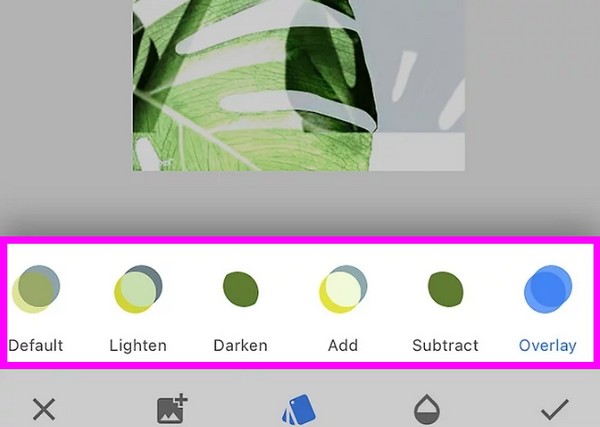
Haut 2. Application HashPhotos
Une autre application efficace pour superposer une image sur un iPhone est l'application HashPhotos. Comme le précédent éditeur d'images, cette application est également proposée sur l'App Store, garantissant sa sûreté et sa sécurité lors de l'installation. Il possède diverses fonctionnalités qui peuvent améliorer vos images, notamment la fonction de superposition. De plus, la navigation dans l’application est facile, grâce à son interface simple.
En dehors de cela, l'application HashPhotos fournit davantage de fonctions d'édition d'image, telles que le recadrage, le retournement, la rotation, les filtres, le cadre, le masque de forme, le décalage d'inclinaison, la gomme ou la suppression d'arrière-plan, le réglage de la luminosité, du contraste, de la teinte, de la saturation, de la vibrance, etc. vous permet également de créer un album privé et d'utiliser un mot de passe ou Touch ID pour y accéder, rendant l'application plus sécurisée.
Suivez les étapes ci-dessous pour superposer une image sur iPhone à l'aide de l'application HashPhotos :
Étape 1Téléchargez l'application HashPhotos sur l'App Store, puis exécutez-la sur votre iPhone. Ensuite, importez l'image que vous utiliserez comme calque inférieur, puis sélectionnez le icône à trois barres > icône plus > Image de superposition.
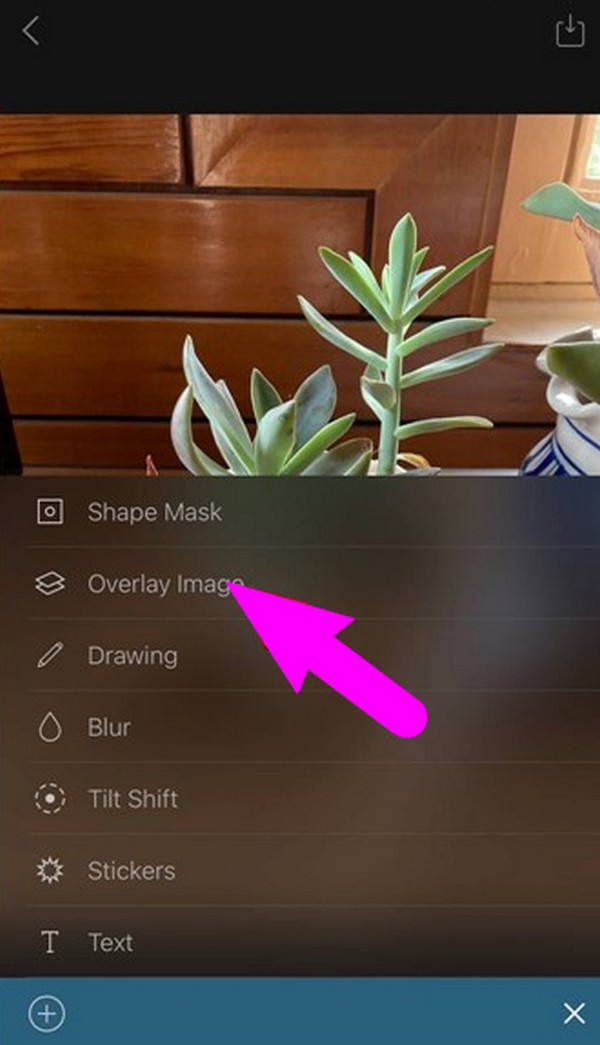
Étape 2Ajuste le revêtement fonction selon vos préférences. Enfin, appuyez sur la coche pour enregistrer votre photo nouvellement modifiée.

Partie 3. FAQ sur la façon de superposer une image sur un iPhone
1. Qu'est-ce qu'une surcouche sur un iPhone ?
Si c'est la première fois que vous entendez parler de superposition, il s'agit d'une fonction de retouche photo qui vous permet de placer une photo en haut d'une autre image.
2. Existe-t-il un éditeur d'images sur iPhone ?
Oui il y a. Lorsque vous modifiez une photo sur un iPhone, vous pouvez accéder à l'application Photos ou à l'outil Raccourcis pour utiliser les fonctions d'édition intégrées.
Video Converter Ultimate est le meilleur logiciel de conversion vidéo et audio qui peut convertir MPG / MPEG en MP4 avec une vitesse rapide et une qualité d'image / son de sortie élevée.
- Convertissez n'importe quelle vidéo / audio comme MPG, MP4, MOV, AVI, FLV, MP3, etc.
- Prise en charge de la conversion vidéo HD 1080p / 720p et 4K UHD.
- Fonctions d'édition puissantes telles que Trim, Crop, Rotate, Effects, Enhance, 3D et plus.
Les informations contenues dans l'article sont tout ce que vous devez savoir pour réussir à superposer vos images sur un iPhone. Pour des conseils plus utiles, parcourez le site FoneLab.
